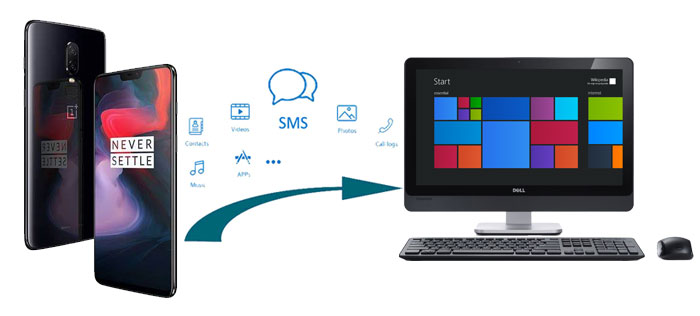当你需要升级一加手机的操作系统,而手机中有许多文件时,你可能希望至少将其中最重要的部分传输到电脑上进行保存。在这种情况下,你可能会像 Reddit 上的用户一样,不知道如何让电脑识别你的手机。好吧,今天你将了解到如何将一加手机的数据传输到笔记本电脑,以及这些方法的设计用途。现在就开始吧!
第一部分:仅使用 USB 电缆将一加手机的文件传输到笔记本电脑
在本文的第一部分中,我们展示了如何通过最简单的方法,使用 USB 电缆在你的手机和笔记本电脑之间建立连接以传输文件。通过这种方式,你可以从电脑打开一个文件夹,如 DCIM,来传输多媒体文件,例如照片和视频。那么,如何将一加手机的数据传输到 Windows 11/10/8/7 笔记本电脑上呢?
- 使用 USB 电缆将一加 12/11/10/9/8/7 连接到你的笔记本电脑。
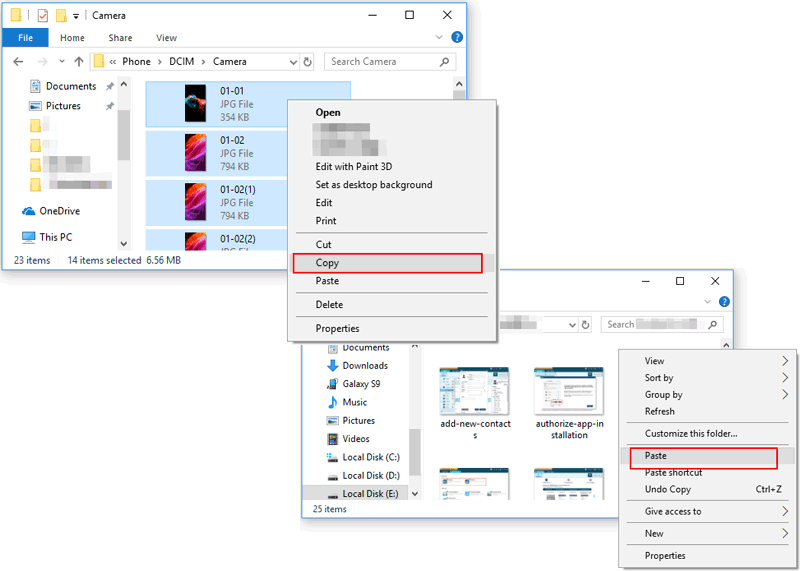
- 然后按照设备的通知选择"媒体传输协议(MTP)"。
- 当出现"允许 USB 调试"时,点击"确定"。现在,你的 USB 电缆就相当于一个 U 盘。
- 如果你的笔记本电脑/台式机已经自动安装了 U 盘驱动程序,你的电脑上会出现提示。
- 进入"此电脑"/"我的电脑",双击一加手机的图标。
- 接下来,选择 DCIM 文件夹,并选择你想要的文件。
- 然后,只需将它们复制并粘贴到笔记本电脑上的文件夹中即可。
一加手机无法连接到电脑?
尝试此解决方案:
-
进入手机的"设置 > 关于手机",点击"构建号"七次。
-
进入"设置 > 开发者选项",启用 USB 调试,并确认。3
. 选择"USB 配置",并选择除"MTP"之外的其他所需选项。
第二部分:灵活地将一加手机的数据传输到笔记本电脑
为了避免病毒感染你的手机,或者清理或损坏手机上的内容,或者简单地将手机上的一加手机照片、音乐、文档等重要文件传输到电脑上以节省手机存储空间,你需要一个一站式的程序,如 iReaShare Android Manager(Windows 和 Mac)。我们将它放在第一位的原因是,它不仅可以将文件在手机和电脑之间传输,还可以轻松管理数据,包括用户应用程序、歌曲、电话号码、短信等。此外,它还可以一键备份和恢复 Android 数据。
让我们看看这个工具的主要特性:
- 一键将一加手机的文件传输到 Windows/Mac,没有任何数据丢失。
- 允许你有选择地或批量地在 Android 和 PC/Mac 之间预览和移动数据。
- 支持的数据类型:联系人、通话记录、短信、歌曲、照片、视频、书籍、应用程序等。
- 在电脑上自由管理数据,例如添加、删除、编辑电话号码、群发短信、添加播放列表、卸载应用程序等。
- 一键批量备份和恢复 Android 内容。
- 完全安全、易于使用、快速传输等。
- 与各种 Android 设备兼容,如一加 12/11/10/9/8(T) (Pro)/7(T) (Pro)/6(T)/5(T)/4(T)/3(T)/2(T)/One 等。
好了,只需下载它,你就可以顺利开始了!如何通过 iReaShare Android Manager 将一加手机的文件传输到电脑?
步骤 1. 在下载和安装完成后,在笔记本电脑上启动该程序。然后,你可以选择通过 USB 电缆或 WiFi 进行连接(这里,我们以 USB 连接为例)。
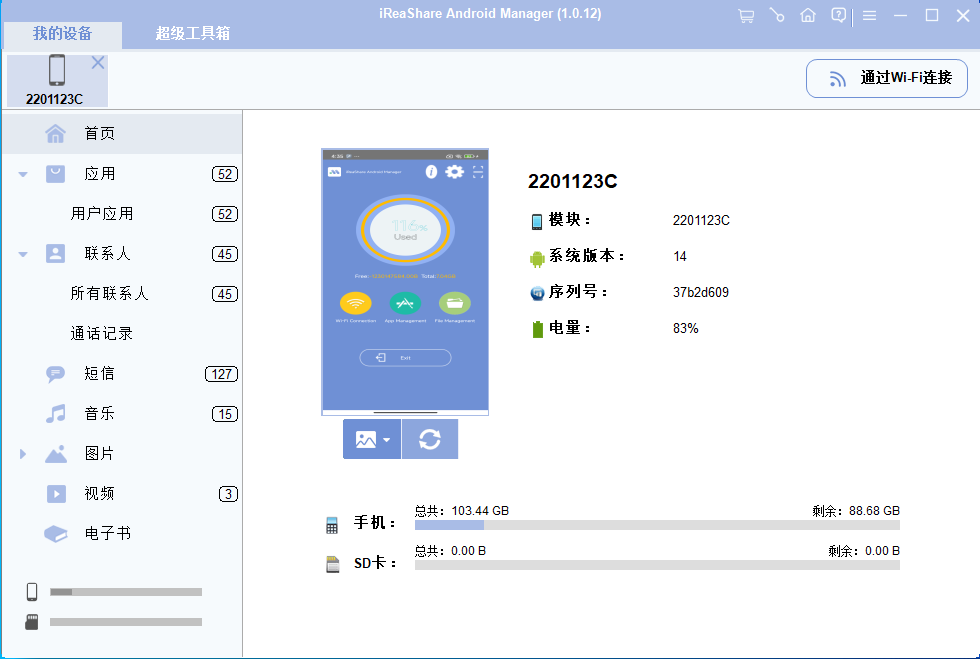
步骤 2. 使用合适的 USB 电缆将一加手机连接到电脑,并按照屏幕上的提示操作,使连接的设备被该工具识别。一旦识别,手机将显示在界面上,并带有一些参数。
步骤 3. 从左侧面板中选择你所需的数据类型,该软件将扫描特定数据,并在右侧列中显示它们。现在,你可以预览项目,并标记你需要的项目,然后点击顶部窗口的"导出",将你选择的数据发送到电脑。
第四部分:使用 Google Photos 将一加手机的文件传输到电脑
作为所有图片、电影和视频的存储地,你可以使用 Google Photos 来组织和共享文件。此外,如果你已经进行了备份,你可以从连接的手机或 Google Photos 网站访问它们。以下是通过 Google Photos 无需 USB 将一加手机的数据传输到笔记本电脑的方法:
- 在一加手机上下载、安装并启动 Google Photos 应用程序。
- 然后,登录你的 Google 账户以进入应用程序。
- 从顶部菜单中选择"设置",你将看到"备份和同步"选项。
- 只需将其打开,将图片和视频备份到 Google Photos。
- 在电脑上打开浏览器,访问 photos.google.com,并登录同一个 Google 账户。
- 然后,点击菜单中的"照片",查看你所做的备份。
- 选择你想要的照片或视频,然后点击顶部的"更多"。
- 最后,在电脑上点击"下载",从 Google Photos 获取图片。
Google Drive,另一个 Google 服务,也可以用于将一加手机的数据传输到电脑。使用它,按照以下步骤操作:
- 下载应用程序并登录。
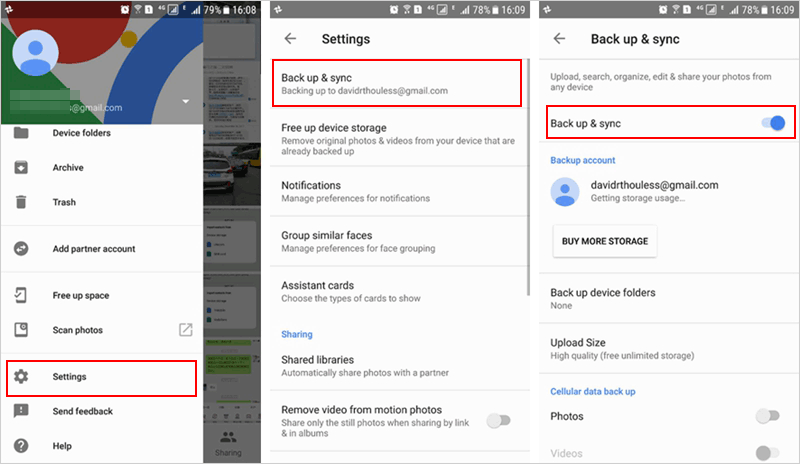
-
进入"设置">"备份和同步",或者从相关应用程序中选择文件,点击"分享",然后"保存到 Drive"。
-
访问 Google Drive 网站,选择你的项目并下载它们。此外,你也可以从 Drive 将照片传输到 Google Photos。
第五部分:通过 Windows 的快速共享功能将一加手机的文件传输到电脑
快速共享功能是 Windows 10/11 的一项功能,它允许在 Android 设备和 Windows 电脑之间进行快速、安全的文件传输,无需 USB 电缆。该应用程序提供了拖放功能,可以快速轻松地传输文件。然后,确保在传输过程中保护你的数据。以下是操作方法:
- 从官方 Android 网站获取 Windows 的快速共享功能。
- 在电脑上安装该应用程序。
- 启动该工具,并使用你的 Google 账户登录。
- 调整你的设备可见性设置,以管理谁可以与你共享文件。
- 在一加手机上启用蓝牙和 Wi-Fi。
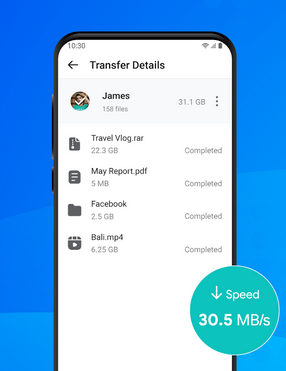
- 选择要传输的文件。
- 在电脑上打开快速共享应用程序。
- 将选定的文件拖放到电脑上的快速共享应用程序界面中。
- 从可用设备列表中选择你的电脑,以开始文件传输。
结束语
在回顾了这个简单的指南后,你现在可以使用五种可靠的方法将一加手机的文件传输到电脑。为了实现快速且安全的数据迁移,以及提供简单而有效的设备管理,建议你使用 iReaShare Android Manager 或 iReaShare Backup Manager for Android。只需下载免费试用版,即可开始传输或管理一加手机的联系人、短信、图片、应用程序等,而无需遇到任何技术问题。最后,如果你觉得这个教程有用,不妨与你的朋友分享。